أصلح خطأ Netflix M7034 واستمتع بخدمة Netflix دون انقطاع
بينما تعد Netflix واحدة من أكثر خدمات البث عبر الإنترنت شيوعًا ، إلا أنها ليست خالية من العيوب. يستمر المستخدمون في الإبلاغ عن المشكلات والأخطاء ، أحدها هو Netflix Error M7034 . إذا واجهت هذا الخطأ أثناء بث العروض على Netflix ، فتحقق من هذا الدليل لمعرفة الدقة.
إصلاح خطأ Netflix M7034
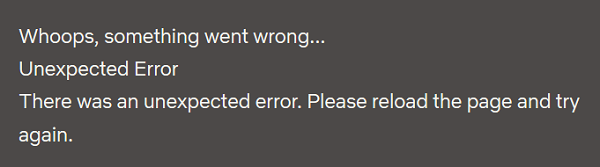
تشمل الأسباب الكامنة وراء Netflix Error M7034 مشكلات سياسة (Netflix Error M7034)Netflix ، ومشكلات المستعرض ، وعدم تناسق IP ، وبيانات ذاكرة التخزين المؤقت الفاسدة ، وما إلى ذلك. الخيارات المتوفرة لديك هي:
- تعطيل و VPN أو الوكلاء من النظام
- دورة الطاقة في المودم والموجه والكمبيوتر
- تحقق من قوة إشارة WiFi الخاصة بك(WiFi)
- قم بتوصيل جهاز الكمبيوتر الخاص بك بالمودم مباشرة
في حالة مواجهة خطأ Netflix Error M7034( Netflix Error M7034) ، تابع استكشاف الأخطاء وإصلاحها بالتسلسل على النحو التالي:
1] تعطيل(Disable) و VPN أو وكلاء من النظام

أحد الأسباب المعروفة وراء معظم أخطاء Netflix هو أن المستخدمين يحاولون الوصول إلى المحتوى المقيد للموقع باستخدام (Netflix)VPN(VPNs) والوكلاء. هذا مخالف لسياسات Netflix وسيقيد(Netflix) موقع الويب وصولك إلى محتواه. وبالتالي ، يُنصح بتعطيل أي خدمة VPN على نظامك أثناء بث Netflix . بخلاف ذلك ، ستحتاج إلى تعطيل الوكلاء على نظامك على النحو التالي:
انقر فوق ابدأ وانتقل إلى Settings>>Network and Internet>>Proxy .
ضمن إعدادات الخادم الوكيل اليدوية(Manual proxy settings) ، قم بإيقاف تشغيل المفتاح OFF لاستخدام خادم وكيل(Use a proxy server) .
2] دورة الطاقة(Power) في المودم والموجه والكمبيوتر
إذا كان خطأ Netflix M7034(Netflix Error M7034) ناتجًا عن عدم تناسق IP/TCP ، فيمكنك التفكير في تدوير الطاقة في المودم والموجه والكمبيوتر. الإجراء للقيام بذلك هو كما يلي:
قم بإيقاف(OFF) تشغيل جميع الأجهزة الثلاثة والمودم والموجه والكمبيوتر.
قم بتشغيل المودم فقط وانتظر حتى تصبح جميع الأضواء على المودم مستقرة.
الآن ، قم بتشغيل جهاز التوجيه وانتظر حتى تصبح جميع الأضواء على جهاز التوجيه مستقرة.
أخيرًا ، قم بتشغيل الكمبيوتر.
هذا من شأنه أن يساعد في التقاط IP الصحيح. إذا لم تحل مشكلتك ، فانتقل إلى مزيد من الحلول.
3] تحقق(Check) من قوة إشارة WiFi الخاصة بك(WiFi)
بينما قد تستخدم اتصال إنترنت عالي السرعة ، فليس من الضروري أن تحصل على السرعة الصحيحة عبر اتصال WiFi. في حالة Netflix ، يصبح الأمر مهمًا نظرًا لأن الخدمة تحتاج إلى سرعة لا تقل عن 3 ميجابت في الثانية للبث العادي و 5 ميجابت في الثانية على الأقل للبث عالي الدقة. يمكن أن يكون الكثير من أدوات اختبار سرعة الإنترنت المجانية(free Internet speed test tools) مفيدة لنفسه. بدلاً من ذلك ، يجب أن تكون سرعة الإنترنت التي يعمل عليها نظامك أعلى قليلاً من هذه العتبات نظرًا لأن عمليات النظام الأخرى قد تستخدم موارد الشبكة أيضًا.
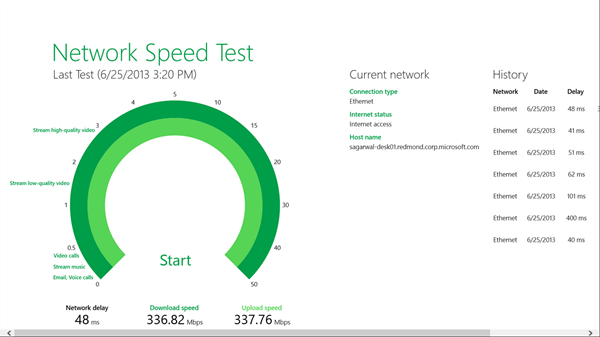
يمكنك حل هذه المشكلة عن طريق تقريب الموجه إلى نظامك أو باستخدام شبكة LAN(LAN) سلكية للوصول إلى الإنترنت.
4] قم بتوصيل(Connect) جهاز الكمبيوتر الخاص بك بالمودم مباشرة
إذا كان المودم الخاص بك يحتوي على منفذ إيثرنت ، فيمكنك التفكير في تجاوز جهاز التوجيه الخاص بك وتوصيل نظامك مباشرة بالمودم السلكي. إذا لم يفلح ذلك ، فافصل المودم لمدة 30 ثانية ثم أعد توصيله.
إذا أدى توصيل نظامك بالمودم مباشرةً إلى حل المشكلة ، فمن المحتمل أن تكون المشكلة متعلقة بالموجه. إذا لم يكن الأمر كذلك ، فقد تكون المشكلة مع مزود خدمة الإنترنت(ISP) .
أتمنى أن يساعد!
Related posts
كيفية Fix Netflix Error Code U7353
كيفية Fix Netflix Error Code F7701-1003
إصلاح خطأ Netflix "غير قادر على الاتصال ب Netflix"
كيفية Fix Netflix Error Code NW-2-5
كيفية Fix Netflix Error Code UI-800-3
أفضل 7 طرق لإصلاح رمز خطأ Netflix: M7053-1803
Fix Netflix error code M7111-1331 or M7111-1331-2206
Fix Application Error 0xc0150004 على Windows 11/10
كيفية إصلاح رمز خطأ Netflix UI-800-2
Fix Amazon PrimeVideo Error Code 7031
أسباب وFixes لNetflix Error Code F7111-5059
كيفية إصلاح Netflix لا يعمل على Apple TV
Fix Microsoft Store Error 0x80072F7D
9 Ways إلى Fix Netflix App لا يعمل على Windows 10
كيفية إصلاح Netflix Error M7353-5101
Fix BitLocker Drive Encryption لا يمكن استخدامها، Error 0x8031004A
إصلاح رمز الخطأ OneDrive 0x8007016A
Fix Windows Update Error C8000266؟
إصلاح رمز خطأ Netflix UI3012
Fix Service Error 79، Turn Off ثم على، على HP Printer
